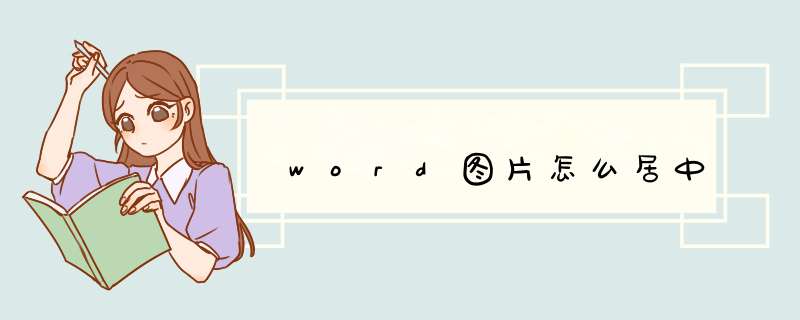
打开一个需要对齐图片的Word文档,框选下方需要居中对齐的图片。这时在上方工具栏里会出现“图片工具”,点击它下方的“格式”。在“格式”里面找到“对齐”,点击d出下拉框,在d出的下拉框里选择“居中对齐”即可。
工具/原料:
联想Y7000P
Windows10
Word2019
2、框选下方需要居中对齐的图片。
3、这时在上方工具栏里会出现“图片工具”,点击它下方的“格式”。
4、在“格式”里面找到“对齐”,点击d出下拉框。
5、在d出的下拉框里选择“居中对齐”即可。
word 插入图片不能居中是错误插入造成的,居中方法为:
1、打开word文档后,点击菜单栏的【插入】-【图片】-【来自文件】。
2、在跳转的窗口选好要插入的图片,单击【确定】就可以成功插入图片了。
3、鼠标单击一下图片,在图片右侧会出现【布局选项】,我们单击一下它。
4、进入布局设置页面后,如果只需对水平位置进行居中方式对其的话,按照如下图片所示设置即可。
5、回到word文档主界面,即可看到图片已被水平居中设置。
欢迎分享,转载请注明来源:内存溢出

 微信扫一扫
微信扫一扫
 支付宝扫一扫
支付宝扫一扫
评论列表(0条)